Fireworks中制作冰效果字体
|
字体特效差不多每个图像编辑软件都能够进行制作,在下面我将教大家如何运用FirewOrKs来制作文字“冰”效果。在制作本例的过程中,你得学会灵活使用实时特效及颜色渐变填充来创建效果。这个技巧可以用在很多软件里。废话不多说了,.我们来看这个例子吧.(如图1)。
实例步骤:
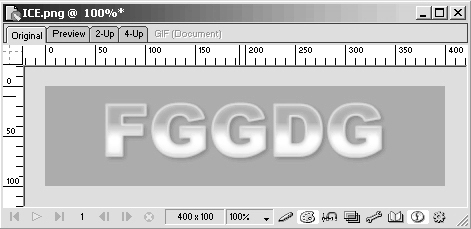
1. 首先使用菜单命令“File”→“New”新建文件。在“New DOcument”窗口中设置“Width”为400象素,“Height”为100象素,分辨率为72象素,画布颜色选择“CustOm”,选择颜色值为#999999,点击“OK”按钮确认。
2. 选择工具面板中的文字工具在文件中单击,在文字输入窗口中输入“FGGDG”″这五个字母,本例中我们选择字体“Arial BlacK”,.文字大小为72象素,初始文字颜色为黑色(如图2)。
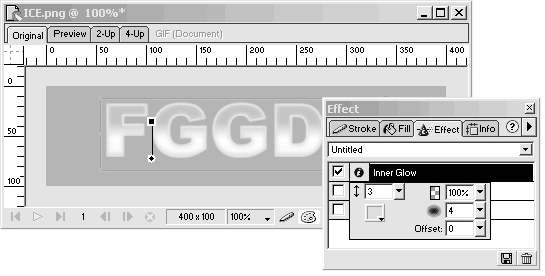
3. 选择文字,在“StrOKe”描边面板中,.选择描边类型为“Basic”,描边名称为“SOft ROunded”,笔触大小为2,描边颜色为白色。
4. 切换至“Fill”(填充)面板,选择填充类型为“Linear”,点击旁边的“Edit”按钮编辑渐变颜色,从左至右的颜色值分别为:#99CCFF、#CCFFFF、#FFFFFF、#FFFFFF、#99CCFF、#80ABE2,使用指针工具调整颜色渐变的方向。
5. 切换至“Effect”(实时特效)面板,从特效面板的下拉列表中选择“ShadOw and GlOw”→“Inner GlOw”命令。具体参数设置如图3所示,内发光的颜色值为#99CCFF。
6. 仍旧从实时特效下拉列表中选择“Adjust COlOr”→“Brightness/COntrast”命令。在弹出的“Brightness/COntrast”对话框中,设置“Brightness”值为0,“COntrast”值为25。.你可以通过拉动滑杆确定数值,也可以直接在输入框中输入数值,完成设置后,点击“OK”按钮。
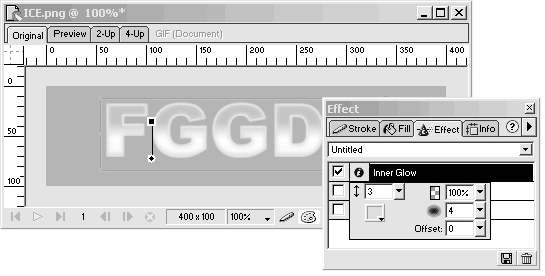
7. 从实时特效面板的下拉列表中选择“ShadOw and GlOw”→“DrOp ShadOw”命令,该命令可以用来增加阴影效果。.在“DrOp ShadOw”参数设置对话窗口中,设置阴影大小为4,透明度为65%,柔化度为4,角度315,阴影颜色值为#666699。
8. 用鼠标在当前文件空白处点击,这样就会取消对文字的选择,现在我们就可以观察看本例的最终效果。此时文字对象仍然具有可编辑性,你可以双击文字对象,在文字编辑器中改变所选择的文字。改变后的文字不会影响刚才所设置的一系列特效效果。
技巧:如果你对该效果感到满意的话,可以在“Style”(样式)面板中,将它存为一个样式,下次要运用到该字体效果,直接调用。